À rien ? Bien sûr que non ! Chacun peut trouver de l’utilité à une Apple TV. Elle peut devenir un petit ordinateur, remplacer des vidéoprojecteurs, être utile personnellement comme professionnellement. Voyons ensemble comment fonctionne l'Apple TV et de quoi elle est capable.
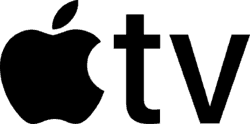
Une Apple TV, c’est quoi ?
Commençons par le début. Une Apple TV est un boitier que vous pouvez relier à une télévision ou un écran (et une sortie son si vous comptez regarder des vidéos) et une télécommande. Ce boitier possède le Bluetooth et le Wi-Fi. Vous allez pouvoir vous connecter à internet, utiliser la télécommande fournie ou celle avec l’app sur vos appareils iOS et utiliser AirPlay. Elle possède son système d’exploitation propre : tvOS.
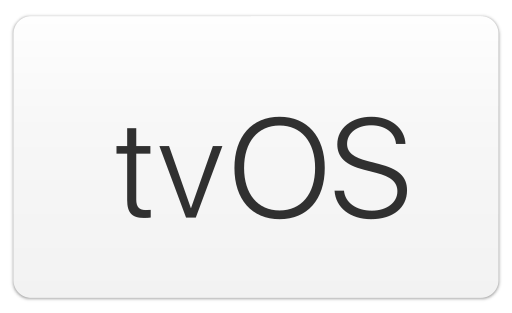
L’avantage de cette app :
- Plus besoin de savoir où est la télécommande ;
- Vous ne vous soucierez plus de la recharger (même si elle a une grande autonomie) ;
- Accès au clavier tactile lors des champs textes ;
- Vous avez accès aux mots de passe de votre trousseau iCloud.
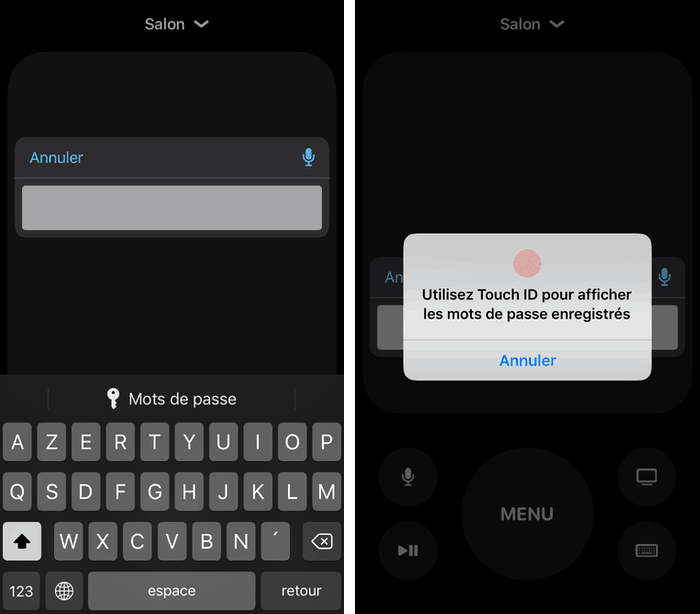
Malgré l’absence visuelle de boutons pour contrôler le son, l’Apple TV Remote peut tout de même modifier le volume. Pour ce faire, il vous suffit d’utiliser les boutons (physique) de volume de votre appareil, avec l’app ouverte.
Le successeur des vidéoprojecteurs ? AirPlay sur l’Apple TV
On ne va pas remplacer tout de suite les vidéoprojecteurs, mais dans certains cas cela fonctionne très bien.
Écran ou télévision ?
Vous pouvez y brancher un écran ou une TV. L’avantage de ce boitier, c’est que vous n’avez pas besoin d’une télévision connectée, intelligente. Si vous ne regardez pas les chaines classiques de la TNT, il n’est peut-être pas nécessaire d’avoir une TV. Cependant, pensez à l’audio.
Contrôle audio
L’Apple TV n’a pas de sortie son. Un écran n’en a pas toujours contrairement à une télévision.
La télécommande, physique, de l’Apple TV peut contrôler le son de la télévision (ou de l’écran) selon ses caractéristiques. Si c’est un boitier externe, cela ne fonctionnera pas. Pour contrôler le volume avec la télécommande :
- Ouvrez Réglages > Télécommandes et appareils > Contrôle du volume ;
- Sélectionnez selon votre configuration.
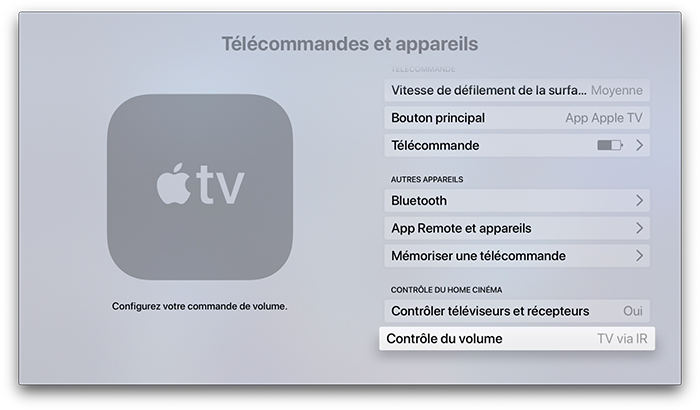
AirPlay audio
Dans la continuité de l’AirPlay et du son, sachez que si vous êtes dotés d’un HomePod, il peut servir d’enceinte à votre Apple TV. Soit en solitaire, soit en double.
- Allez à Réglages > Vidéo et audio ;
- Dans « Audio » ouvrez Sortie audio ;
- Cochez votre Apple TV et/ou votre HomePod.
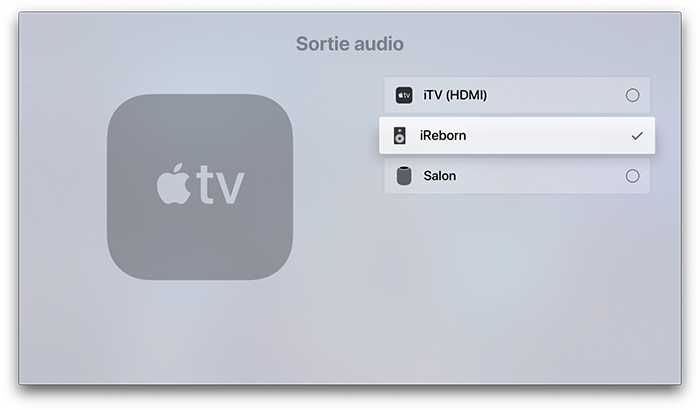
Note : Dans la capture d’écran, vous voyez que c’est « iReborn » qui sort le son. C’est le Mac. En effet, pour prendre une capture d’écran de l’Apple TV, nous avons utilisé QuickTime sur le Mac. Dans ce cas, l’Apple TV fait de l’AirPlay vers le Mac.
AirPlay
Généralement, c’est l’Apple TV qui reçoit l’AirPlay. Votre iPhone, iPad, iPod touch ou Mac peut streamer sur votre Apple TV. Là où c’est encore mieux, c’est qu’avec certains lecteurs, tels que YouTube, vous pouvez mettre en lecture / pause avec la télécommande de l’Apple TV même si c’est votre Mac qui a lancé la vidéo.
Vous pouvez ainsi montrer à l’Apple TV tout ce que votre Mac voit :
- Sites web ;
- Photos ;
- Vidéos ;
- Documents ;
- Plans ;
- Etc.
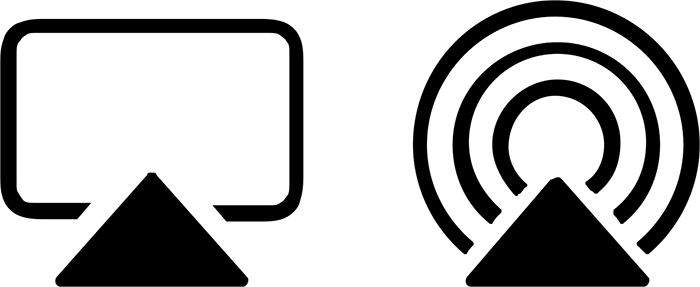
L’Apple TV autonome grâce à internet
L’AirPlay c’est bien, mais fonctionner sans aide c’est encore mieux !
Votre Apple TV est autonome grâce à internet, mais elle ne remplacera par totalement votre ordinateur.
Bien que vous puissiez connecter en Bluetooth des casques, souris, claviers, manettes, vous ne pourrez pas aller sur les réseaux sociaux, faire du traitement de textes ou encore naviguer librement sur internet.
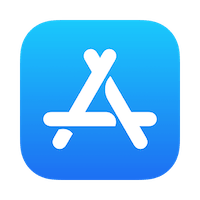
Vous pouvez télécharger des applications. L’Apple TV possède sa propre boutique App Store. Cela peut être des apps de jeux, des lecteurs audio, vidéos, etc. Youtube, Netflix, Twitch, Wakanim font partie des nombreuses apps de stream disponibles.

VLC est également disponible comme des applications spécialement conçues pour accéder à votre NAS par exemple.
Ainsi avec vos Apple TV vous pouvez :
- Accéder à Musique, Podcast, TV avec des achats en ligne effectués sur l’Apple TV ou un autre de vos appareils ;
- Regarder vos Photos, et en faire des écrans de veille disponibles, sur iCloud ou en accédant à votre bibliothèque sur votre Mac ;
- Jouer avec des apps de l’App Store ou Apple Arcade ;
- Télécharger, découvrir les apps disponibles sur l’App Store.
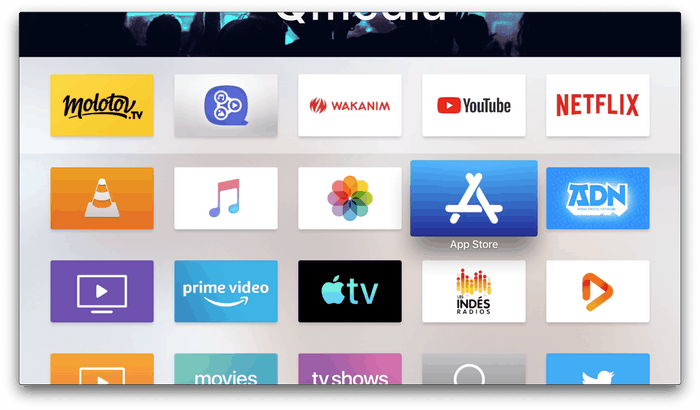
La toute dernière génération de l’Apple TV supporte la résolution 4K. Si vous l’avez, pour en profiter pleinement, votre téléviseur doit pouvoir afficher les 4K. Il ne reste plus qu’à avoir le contenu en 4K, voir la connexion internet (fibre) pour télécharger ou streamer cette qualité.



